大多数Outlook用户都不知道在哪里可以找到scanpst.exe,并且找不到路径scanpst.exe。 所以在这篇博客中我会告诉你在Outlook 2016,2013,2010,2007,2003和2002中哪里可以找到收件箱修复程序scanpst.exe。 即使您使用的是64位版本的Windows,也可以轻松找到适用于Outlook版本的scanpst.exe的默认路径。
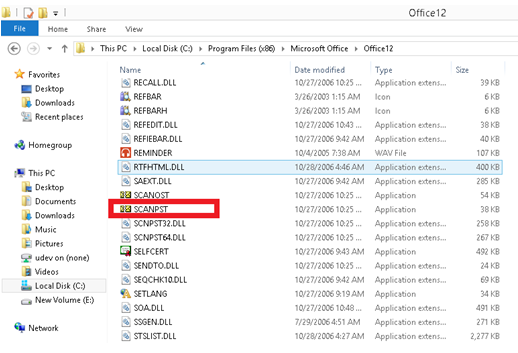
Scanpst.exe或Outlook收件箱修复是Microsoft的免费内置实用程序。 该软件已预安装在MS Outlook中,用于解决和还原Outlook PST文件的问题。 使用此免费工具Scanpst.exe,用户可以修复其Outlook邮箱中的损坏项目,例如联系人,日历,任务,日志,便笺等。Scanpst.exe实用程序是一个免费工具,允许用户修复其中的损坏项目。他的Outlook邮箱。
现在,用户如何下载Scanpst.exe(收件箱修复工具Outlook 2016、2013、2010和2007)来修复和还原损坏的Outlook PST文件是我想到的第一个问题。 因此,在本文中,我们将讨论Scanpst.exe工具的使用,位置和操作。
对于已安装的每个版本的Outlook&Windows,scanpst.exe的位置都不同。 若要运行scanpst.exe实用程序,只需执行以下步骤:为此,必须关闭Microsoft Outlook。 最好是复制PST文件。 尽管“收件箱修复”工具会在修复之前创建原始PST数据文件的备份,但建议保留其他备份。
Scanpst.exe位置
Outlook 97 / Outlook 98
C:\ Program files \ Common files \ Windows Messaging \ scanpst.exe
2000展望
C:\ Program files \ Common files \ System \ MAPI \\ NT \ scanpst.exe
Outlook 2002 / XP
C:\ Program files \ Common files \ System \ MAPI \\ scanpst.exe
Outlook 2003-32位Windows
C:\ Program files \ Common files \ System \ MSMAPI \
Outlook 2003-64位Windows
C:\ Program files(x86)\ Common files \ System \ MSMAPI \ Local_ID
Outlook 2007-32位Windows
C:\ Program files \ Microsoft Office \ Office12
Outlook 2007-64位Windows
C:\ Program files(x86)\ Microsoft Office \ Office12
Outlook 2013-32位Windows
C:\ Program files \ Microsoft Office \ Office15
Outlook 2013-64位Windows
C:\ Program files(x86)\ Microsoft Office \ Office15
Outlook窗口2016-32位
C:\ Program files \ Microsoft Office \ root \ Office16
Outlook 2016-64 Windows位
C:\ Program files(x86)\ Microsoft Office \ root \ Office16

如果在默认位置找不到SCANPST,则可能已禁用此选项:“显示隐藏的文件和文件夹”。 因此,您必须确保在系统中启用此选项。
如何使用SoftCity的Outlook PST修复
由于某些限制,scanpst.exe实用程序无法正常工作。 在这种状态下,你应该尝试一种专业的方法。 我们非常熟悉数字市场上的几种在线软件产品。
如果扫描后SCANPST.EXE对修复损坏的PST文件响应不佳,则可能会严重损坏Outlook数据文件。 这个实用程序 只修复PST文件的轻微损坏。 网络上没有可以修复严重损坏的PST文件的免费实用程序。 因此,在这种情况下,您必须切换到能够修复损坏的Outlook PST文件的第三方源。
工具的特殊功能:
- 轻松从邮箱中的Outlook文件中检索所有项目,例如电子邮件,草稿,日历,联系人,日志,任务,备注等。
- 恢复丢失和删除的Outlook PST项目。
- 以各种输出格式保存恢复的PST文件,如PST,MSG,MBOX,EML,TXT,HTML。
- 快速完整地恢复电子邮件,即使是损坏的PST文件也是如此。
- Outlook PST修复工具中提供的免费预览选项。

Outlook PST修复是一个非常高级的工具,有助于修复损坏的PST文件,并绝对准确地恢复丢失的电子邮件,联系人,任务,日历等。 软件 能够修复所有类型的PST文件,即如果PST具有UNICODE或ANSI字符格式,软件可以正确修复它。 为了修复损坏的PST文件,该软件仔细扫描PST文件,检索所有电子邮件文件夹,以分层格式显示它们,并允许它们以.pst,.dbx,.eml或.msg格式保存。 以所选格式保存项目后,可以使用MS Outlook或MS Outlook Express访问它们。 例如,如果项目以.pst或.msg格式保存,则可以从MS Outlook访问它们,如果它们以.dbx或.eml格式保存,则可以使用MS Outlook Express打开它们。
在Windows 2007下修复Outlook 10 PST文件的步骤:
- 下载Outlook PST修复 到您的Windows 10系统。
- 根据说明安装和使用该工具。
- 主屏幕提供三个选项:“打开PST”,“查找PST”和“选择Outlook配置文件”。
- 单击相应的选项以搜索在Windows 10上不起作用的损坏的PST文件。
- 然后单击“搜索”按钮以在系统的硬盘上选择所需的PST文件,然后单击“下一步”。
- 提及正常扫描和智能扫描选项之间的扫描模式。
- 然后设置目标以在扫描完成后保存修复的PST文件。
- 单击“修复”按钮以启动状态栏中可见的搜索。
- 扫描选定的PST文件,并将其所有属性提取到新的健康PST文件中。
- 现在在Outlook样式界面中查看这个新的PST文件,并购买该软件以保存此固定的Outlook PST文件。
我们希望本指南对您有用,并且您已经能够使用Microsoft Outlook解决问题。 以上是最常见的Outlook开放问题的解决方案。 如果您知道我们的指南中未包含此问题的其他解决方案,请在下面的部分中留下评论通知我们。

CCNA,Web开发人员,PC疑难解答
我是计算机爱好者和实践IT专业人员。 我在计算机编程,硬件故障排除和维修方面拥有多年的经验。 我专注于Web开发和数据库设计。 我还拥有网络设计和故障排除的CCNA认证。
